Adicionar, utilizar e partilhar cartões de embarque, bilhetes e outros cartões na Carteira da Apple
Com a app Carteira, pode adicionar e utilizar cartões de embarque, bilhetes de cinema, cupões, vales-oferta e muito mais. Também pode partilhar alguns cartões e bilhetes.
Como adicionar um cartão de embarque, bilhete ou outro cartão à Carteira da Apple no iPhone
Abra a app, o e-mail, a notificação ou outra comunicação que contém o cartão de embarque, bilhete ou outro cartão.
Toque em Adicionar à Carteira.

Siga as instruções no ecrã.
Se necessário, toque em Adicionar no canto superior direito.
Se não vir uma opção para adicionar o cartão de embarque, bilhete ou outro cartão à app Carteira, contacte o comerciante ou a empresa que o emitiu para se certificar de que existe compatibilidade dos respetivos cartões com a app Carteira.
Quando adiciona um cartão de embarque, bilhete ou outro cartão à app Carteira no iPhone, o mesmo será automaticamente adicionado à app Carteira no Apple Watch emparelhado.
Saiba como remover cartões ou bilhetes da app Carteira.
Utilizar um cartão de embarque, bilhete ou outro cartão na Carteira da Apple
Quando adiciona um cartão de embarque, bilhete ou outro cartão à app Carteira, pode utilizá-lo com o iPhone ou Apple Watch.
Como utilizar um cartão de embarque, bilhete ou outro cartão no iPhone
Abra o cartão:
Se receber uma notificação, toque na mesma. Caso lhe seja solicitado, autentique-se com o Face ID, Touch ID ou o seu código.
Caso contrário, faça duplo clique no botão lateral (iPhone com Face ID) ou faça duplo clique no botão principal (iPhone com Touch ID). Caso lhe seja solicitado, autentique-se com o Face ID, Touch ID ou o seu código.
Se necessário, toque no cartão de pagamento predefinido para ver os outros cartões. Em seguida, toque no cartão de embarque, bilhete ou outro cartão e autentique-se.
Leia ou toque com o iPhone no leitor contactless ou apresente-o ao funcionário.
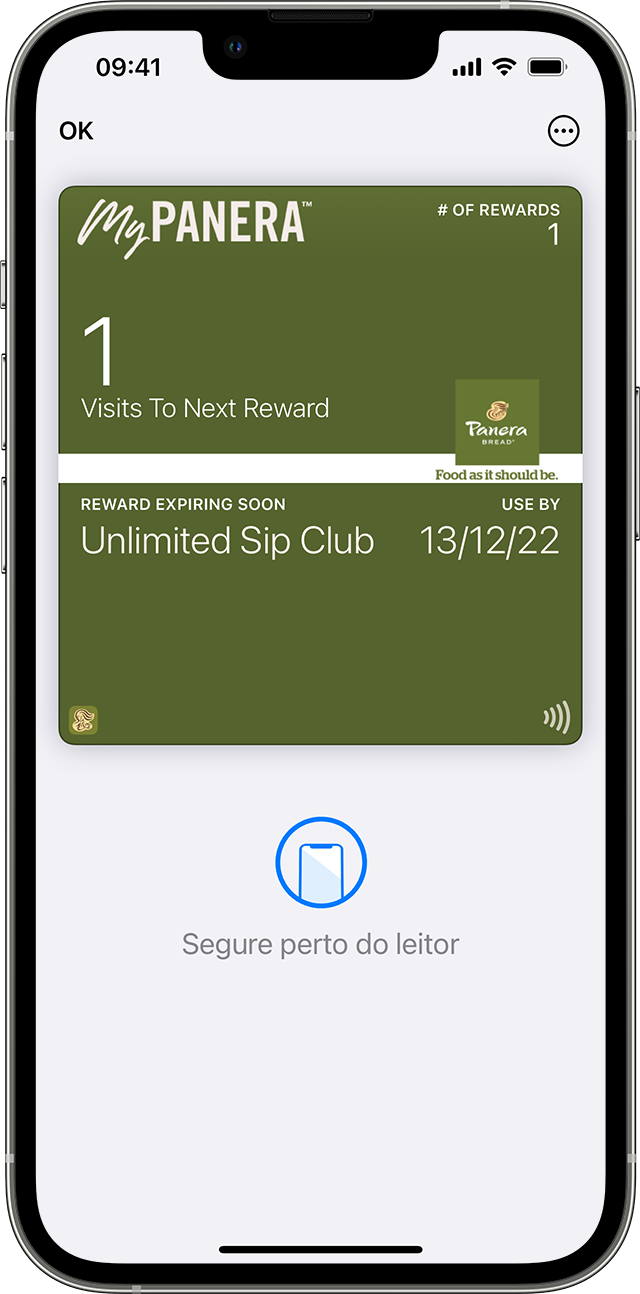
Como utilizar um cartão de embarque, bilhete ou outro cartão no Apple Watch
Abra o cartão:
Se receber uma notificação, toque na mesma.
Caso contrário, faça duplo clique no botão lateral e, em seguida, desloque-se para baixo para encontrar o cartão de embarque, bilhete ou outro cartão que pretende utilizar e toque no mesmo.
Leia ou toque com o ecrã do Apple Watch no leitor contactless ou apresente-o ao funcionário.
Poderá conseguir utilizar o Modo expresso com alguns cartões e bilhetes na app Carteira.
Poderá ter de desbloquear o dispositivo para mostrar o cartão ou bilhete antes de ler ou tocar no mesmo.
Como partilhar um cartão ou bilhete na Carteira da Apple
Pode partilhar alguns cartões e bilhetes na app Carteira com outros utilizadores de iPhone ou Apple Watch.
Enviar um cartão ou bilhete através da app Mensagens ou Mail
No iPhone, abra a app Carteira.
Toque no cartão ou bilhete que pretende partilhar.
Toque no .
Se não vir o ícone de partilha, o comerciante ou a empresa que emitiu o cartão ou bilhete não ativou a partilha na app Carteira. Consulte a respetiva app ou site para saber se existem opções para partilhar um cartão ou bilhete.
Partilhar um cartão ou bilhete com utilizadores de iPhone nas proximidades
No iPhone, abra a app Carteira.
Toque no cartão ou bilhete que pretende partilhar e, em seguida, mantenha o iPhone a alguns centímetros da parte superior do iPhone da outra pessoa. Ambos os modelos de iPhone brilham, o que indica que está a ser estabelecida uma ligação.
Mantenha os dispositivos próximos um do outro até o cartão aparecer e, em seguida, toque em Partilhar.
Certifique-se de que o iPhone tem a versão mais recente do iOS instalada para utilizar esta funcionalidade.
As informações sobre os produtos não fabricados pela Apple ou os sites independentes não controlados ou testados pela Apple são disponibilizadas sem recomendações nem aprovação. A Apple não assume qualquer responsabilidade no que diz respeito à seleção, ao desempenho ou à utilização dos sites ou produtos de terceiros. A Apple não garante a precisão nem a fiabilidade dos sites de terceiros. Contacte o fornecedor para obter mais informações.
